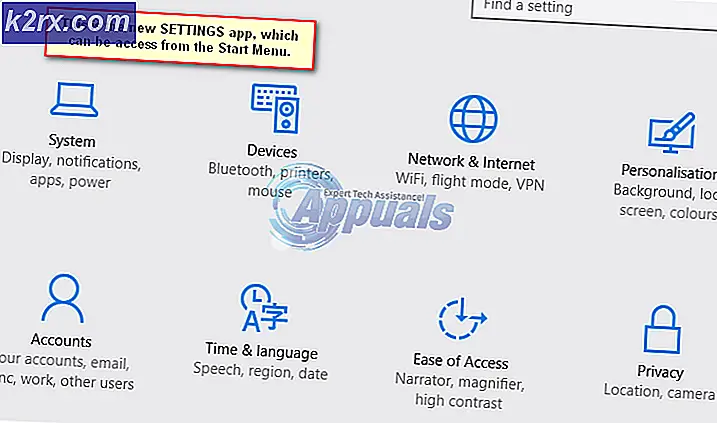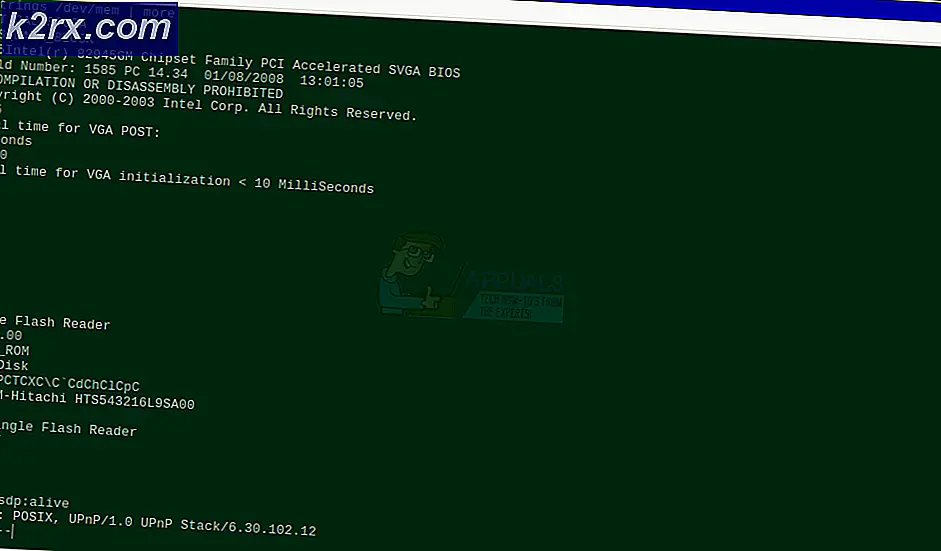Microsoft Office Hata Kodu 1058-4 Nasıl Onarılır?
Microsoft Office, kelime işlemci ve diğer ofisle ilgili görevler için çok yaygın olarak kullanılan bir yazılımdır. Uzun zamandır bizimle birlikteydi ve çoğumuz her yeni sürümde getirdiği yeni özelliklerden ve tasarımdan keyif aldık. 2013 sürümü, mükemmel performansı nedeniyle hala birçok kullanıcı tarafından kullanılmaktadır. Ancak bazıları için Microsoft Office 2013'ün özelliklerinden yararlanmak o kadar kolay değil. Microsoft Office 2013'ün yükleme hataları geneldir ve kolayca çözülebilir. Bu hatalardan biri hata kodudur 1058-4 Microsoft Office 2013'ü sisteminize yüklemeye çalışırken açılır.
Bu hata, bozuk sistem dosyalarını, üçüncü taraf yazılımların çakışmasını ve daha fazlasını içeren çeşitli nedenlerden kaynaklanabilir. Hatanın nedenlerini aşağıda daha ayrıntılı olarak tartışacağız ve daha sonra sorununuzu çözecek birkaç çözümü listeleyeceğiz; öyleyse bizimle kal.
Microsoft Office 2013 Hata Kodu 1058-4'e ne sebep olur?
Bahsettiğimiz gibi, Microsoft Office 2013'ü yüklemeye çalışırken hata kodu görünüyor. Hata kodunun görünümü aşağıdaki nedenlerden dolayı olabilir -
Bununla birlikte, çözümlere geçelim. Lütfen tüm bu çözümlerin sizin için işe yaramayacağını unutmayın çünkü sorunun nedeni çözüme uymayabilir. Bu nedenle, bir çözüm sağlamak için tüm çözümleri denediğinizden emin olun.
1.Çözüm: Microsoft Office'inizi Denetim Masası'ndan onarın
Deneyebileceğiniz ilk şey, kontrol panelinin "Program ve Özellikler uygulamasından" MS Office paketini onarmaktır. Verilen talimatları izleyin:
- Başlat Menüsünü açın ve "Programlar ve Özellikler” ve ilk seçimi açın.
- Ardından "Microsoft OfficeYüklü programlar listesinde ".
- Ardından çift tıklayın ve "Tamir etmek"Ve ardından tıklayın Sonraki.
- Biraz zaman alacaktır ve hata bozuk bir Microsoft Office'ten kaynaklandıysa, onu onarmak sorunu sizin için çözecektir.
2.Çözüm: Microsoft Office Suite'i Kaldırıp Yeniden Yükleyin
Hata kodu, Microsoft Office'in eski yükleme dosyalarının veya daha eski bir sürümün kalan dosyalarının varlığı nedeniyle görünebilir. Böyle bir durumda, bir kaldırma yardımcı programını kullanarak Office'i kaldırmanız gerekecektir. Bunu nasıl yapacağınız aşağıda açıklanmıştır:
- İndir Office Kaldırma Destek Aracı tıklayarak İşte.
- İndirdikten sonra yardımcı programı çalıştırın. Herhangi bir kurulum uyarısı alırsanız, Yüklemek.
- Kaldırmak istediğiniz sürümü seçin ve ardından Sonraki.
- İstenen istemleri gözden geçirin ve istendiğinde sisteminizi yeniden başlatın.
- Yüklemek Microsoft Office 2013 tekrar.
3. Çözüm: Virüsten koruma yazılımınızı kapatın
Yapabileceğiniz başka bir şey de antivirüs yazılımını geçici olarak kapatmaktır. Kullandığınız virüsten koruma yazılımı, MS Office yükleyicisinin bazı özelliklerini engelleyerek, yani sunucusuna bağlanmasına ve yükleme dosyalarını indirmesine izin vermeyerek bu hataya neden olabilir.
Kurulumun başarısız olmasına neden olan antivirüs ise, üçüncü taraf antivirüs yazılımını devre dışı bıraktıktan sonra MS Office'i sorunsuz bir şekilde yükleyebilmelisiniz.
4.Çözüm: Windows Güvenlik Duvarı'nı kapatın
Bazen katı bir güvenlik duvarı politikasına sahip olmak da MS Office kurulumunu engelleyebilir. Bunun nedeni, katı bir güvenlik duvarı politikasının MS Office'in kurulum için internetten dosya indirmesine izin vermemesidir. Buradaki çözüm, Windows güvenlik duvarınızı geçici olarak kapatmak ve kurulumu yeniden çalıştırmaktır. Güvenlik duvarınızı devre dışı bıraktıktan sonra yükleyebiliyorsanız, güvenlik nedenleriyle Windows güvenlik duvarınızı kalıcı olarak devre dışı bırakmanız önerilmez.
- Devre dışı bırakmak için Windows Güvenlik Duvarı, git Kontrol Paneli.
- Aramak Windows Güvenlik Duvarı.
- Ardından "Windows güvenlik duvarını açın veya kapatın”.
- Daha sonra seçeneğe tıklayın Windows Defender Güvenlik Duvarı'nı kapatın için halka açık ve Özel ağlar.
- Tamam'ı tıklayın.
5.Çözüm: Komut istemini kullanarak bir SFC taraması gerçekleştirin
Ayrıca, hatayı sizin için düzeltip düzeltmediğini görmek için komut isteminden bir SFC taraması da gerçekleştirebilirsiniz. Bu, sisteminizde herhangi bir bozuk dosya olup olmadığını kontrol edecek ve bunları onaracaktır. Bunu yapmak için aşağıdakileri yapın:
- Açık Başlangıç menüsü ve yazın cmd ve ilk seçimi yönetici ayrıcalıklarıyla açın (yönetici ayrıcalıklarında çalıştırmak için, sağ tık üzerine tıklayın ve tıklayın Yönetici olarak çalıştır).
- Ardından "sfc / scannow"Komut isteminde alıntılar olmadan.
- Yukarıdaki komutu yazdıktan sonra tarama başlayacaktır ve biraz zaman alabilir. Taramanın tamamlanmasının ardından cmd'den çıkıp MS Office'i tekrar kurmayı deneyebilirsiniz. Umarım o zaman işe yarar.